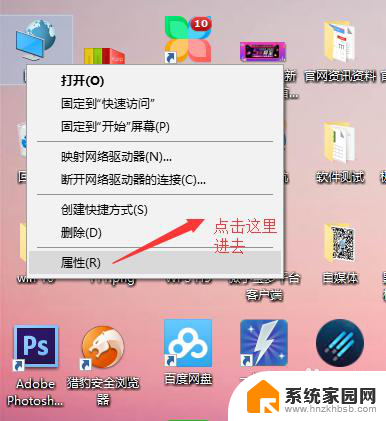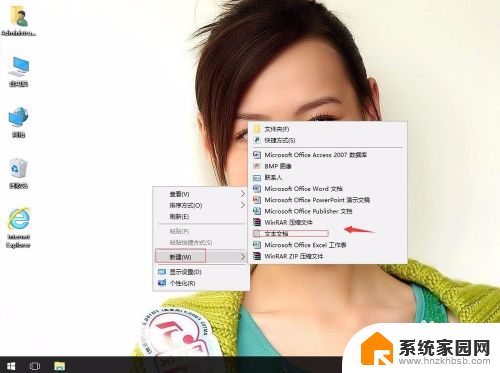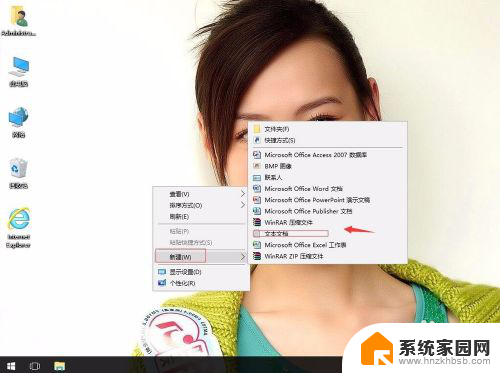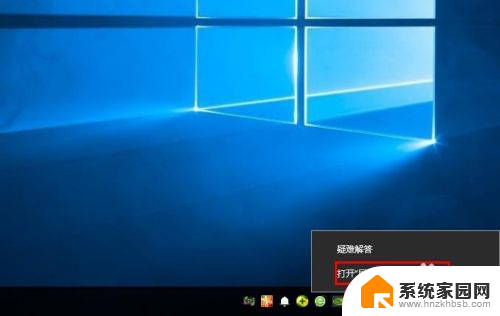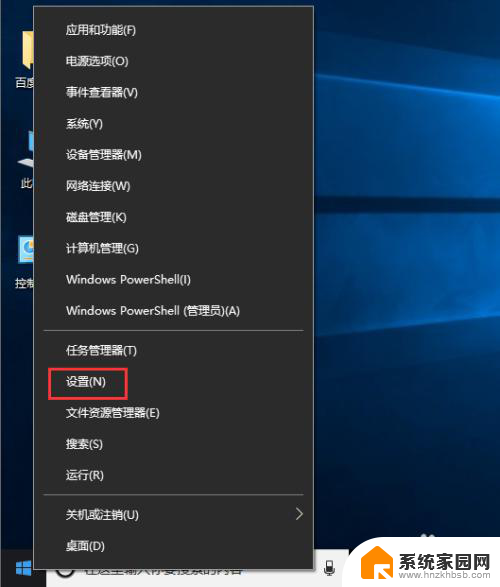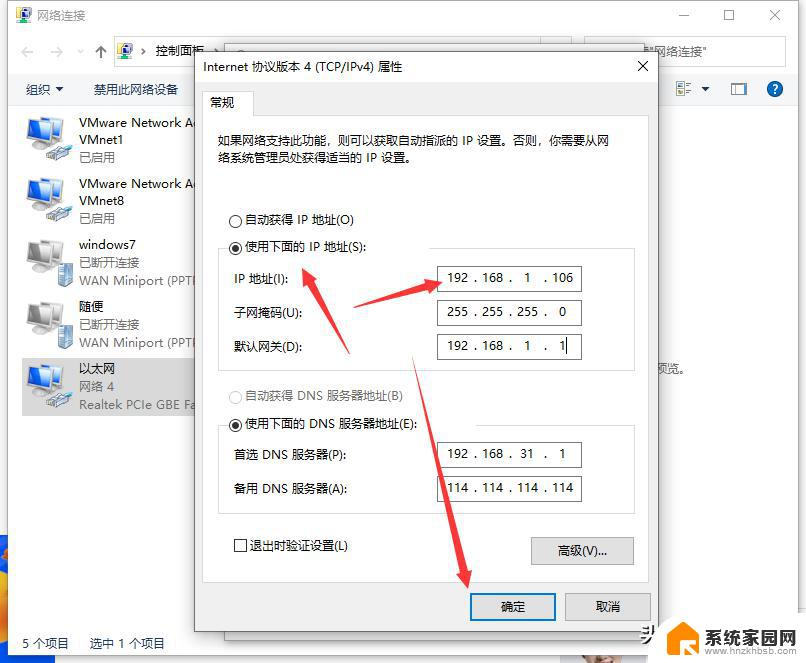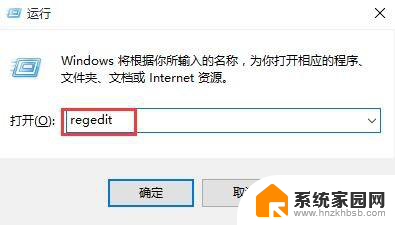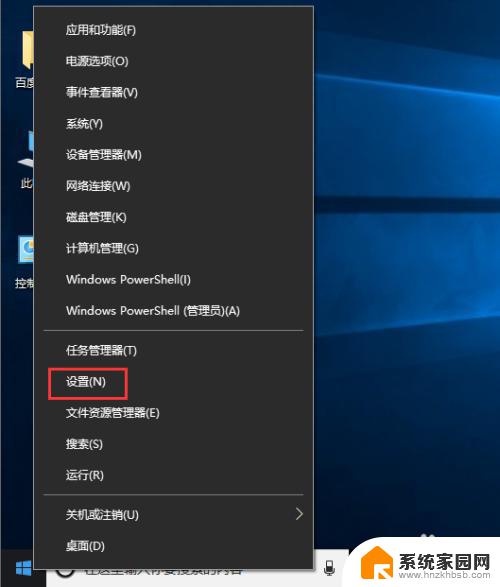win10怎么动态切换ip win10系统电脑怎么修改IP为动态
在使用Win10系统时,有时候我们需要动态切换IP地址来解决网络连接问题或保护隐私安全,而要将Win10系统电脑的IP修改为动态IP,只需简单的几个步骤即可完成。动态IP地址能够自动获取IP信息,避免了手动设置IP带来的繁琐操作,同时也更加安全和方便。接下来我们就来看看如何在Win10系统电脑上实现动态IP的设置。
方法如下:
1.首先找到WIN10系统电脑桌面的【网络】图标,接着鼠标右键点击该图标。之后再点击【属性】按键。
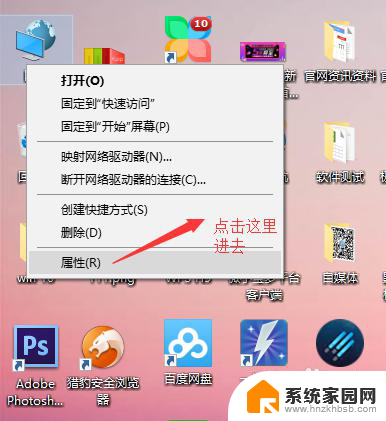
2.此时会弹出【网络和共享中心】页面,接着找到连接区域后点击无线网络或本地连接。
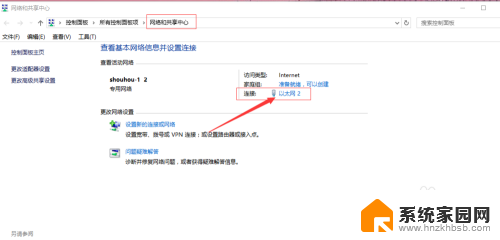
3.这时会弹出【网络连接状态】对话框,接着再次点击对话框中的【属性】。
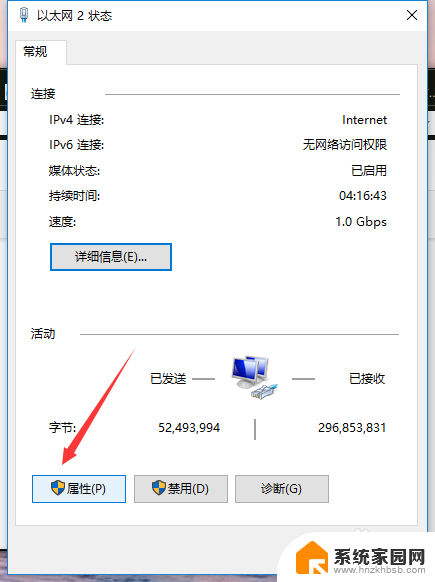
4.接着再在【属性】对话框中找到【Internet 协议版本4】并进行点击。
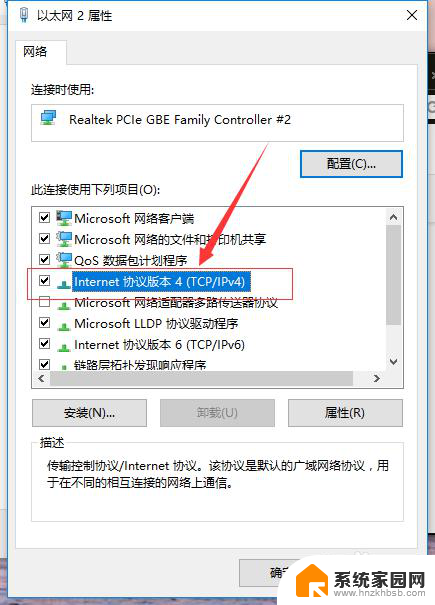
5.最后再在【Internet 协议版本4属性】对话框中设置【自动获得IP地址】,这样电脑就修改为动态IP了。
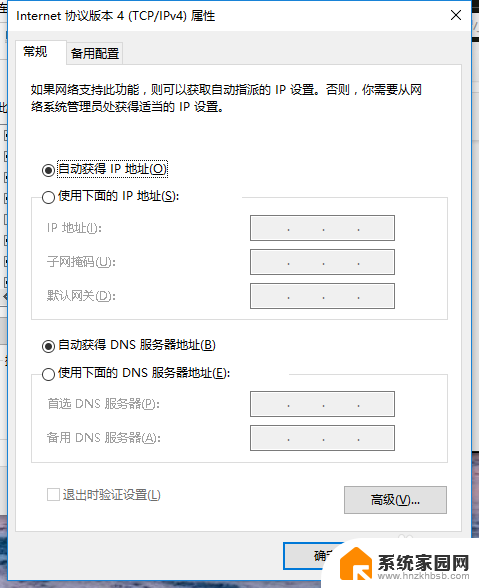
6.当然很多从事爬虫工作的伙伴,用这个方法太过浪费时间。那么则可以自建代理ip或者使用代理服务太阳ip软件之类的。
以上就是win10如何动态切换IP的全部内容,如果你遇到这种情况,可以按照以上步骤解决,非常简单快速,一步到位。